Faktury elektroniczne dla odbiorcy w Arabii Saudyjskiej
Zgodnie z wymogami prawnymi Arabii Saudyjskiej faktury wystawiane klientom muszą być generowane w formacie elektronicznym. Do generowania faktur elektronicznych wymagana jest następująca dwuczęściowa konfiguracja systemu.
- Konfiguracja usługi fakturowania elektronicznego. Aby uzyskać więcej informacji, zobacz Rozpoczynanie pracy z dodatkiem fakturowanie elektroniczne dla Arabii Saudyjskiej.
- Microsoft Dynamics 365 Finance konfigurację, która została opisana w tym artykule.
Wymagania wstępne
- Konfiguracja usługi fakturowania elektronicznego musi zostać zakończona, a wszystkie wymagane części dla Arabii Saudyjskiej muszą być gotowe do użycia.
- Podstawowy adres firmy musi znajdować się w Arabii Saudyjskiej.
- W obszarze roboczym Zarządzanie funkcjami musi być włączona funkcja (Arabia Saudyjska) kodów QR w fakturach podatkowych i uproszczonych . Aby uzyskać więcej informacji, zapoznaj się z tematem Zarządzanie funkcjami — omówienie.
Konfigurowanie numerów rejestracyjnych
Jeśli kategoria rejestracji Enterprise ID (COID) już istnieje i została przypisana do typu rejestracji, można pominąć tę procedurę.
- Wybierz kolejno opcje Administrowanie organizacją>Globalna książka adresowa>Typy rejestracji>Typy rejestracji.
- Utwórz typ rejestracji.
- W polu Kraj/region wybierz pozycję SAU — Arabia Saudyjska.
- Wybierz kolejno opcje Administrowanie organizacją>Globalna książka adresowa>Typy rejestracji>Kategorie rejestracji.
- Utwórz kategorię rejestracji.
- W polu Typy rejestracji wybierz typ rejestracji utworzony w kroku 2.
- W polu Kategorie rejestracji wybierz opcję Enterprise ID (COID).
Skonfiguruj dane osób prawnych
Wpisz adres osoby prawnej
- Wybierz kolejno opcje Administrowanie organizacją>Organizacje>Firmy.
- Wybierz osobę prawną, a następnie na karcie Adresy dodaj ważny adres główny dla tej osoby prawnej.
Wpisz numer rejestracji podatkowej osoby prawnej
- Wybierz kolejno opcje Administrowanie organizacją>Organizacje>Firmy.
- Wybierz osobę prawną, a następnie na skróconej karcie Rejestracja podatkowa w polu Numer identyfikacji podatkowej wprowadź ważny numer identyfikacji podatkowej osoby prawnej. Numer ten będzie używany jako identyfikator podatku od towarów i usług (VAT) sprzedawcy.
Wprowadzanie numeru wpisu do rejestru handlowego firmy
- Wybierz kolejno opcje Administrowanie organizacją>Organizacje>Firmy.
- Wybierz firmę, a następnie w okienku akcji wybierz Identyfikatory rejestracji.
- Na zakładce Identyfikator rejestracji wybierz Dodaj, aby utworzyć identyfikator rejestracji.
- W polu Typ rejestracji wybierz utworzony wcześniej typ rejestracji.
- W polu Numer rejestracyjny wprowadź prawidłowy numer rejestracyjny firmy. Numer ten będzie używany jako identyfikator rejestracji handlowej sprzedawcy.
Skonfiguruj dane klienta
Wprowadź adres klienta
- Wybierz kolejno opcje Rozrachunki z odbiorcami>Odbiorcy>Wszyscy odbiorcy.
- Wybierz klienta, a następnie w zakładce Adresy dodaj prawidłowy adres dla klienta.
Wprowadź numer rejestracji podatkowej klienta
- Wybierz kolejno opcje Rozrachunki z odbiorcami>Odbiorcy>Wszyscy odbiorcy.
- Wybierz klienta, a następnie w zakładce Faktura i dostawa w polu Numer zwolnienia podatkowego wprowadź ważny numer rejestracji podatkowej klienta. Numer ten będzie używany jako identyfikator VAT kupującego.
Wprowadzanie numeru rejestracyjnego odbiorcy
- Wybierz kolejno opcje Rozrachunki z odbiorcami>Odbiorcy>Wszyscy odbiorcy.
- Wybierz odbiorcę, a następnie w okienku akcji na karcie Odbiorca w grupie Rejestracja wybierz Identyfikatory rejestracji.
- Na zakładce Identyfikator rejestracji wybierz Dodaj, aby utworzyć identyfikator rejestracji.
- W polu Typ rejestracji wybierz utworzony wcześniej typ rejestracji.
- W polu Numer rejestracyjny wprowadź prawidłowy numer rejestracyjny odbiorcy. Numer ten będzie używany jako identyfikator rejestracji handlowej kupującego.
Konfigurowanie kodów podatków
- Wybierz kolejno opcje Podatek>Podatki pośrednie>Podatek>Kody podatków.
- Wybierz kod podatku, a następnie w okienku akcji na karcie Kod podatku w grupie Kod podatku wybierz opcję Kody zewnętrzne.
- W sekcji Przegląd utwórz wiersz dla wybranej jednostki. W polu Kod zewnętrzny wprowadź kod podatku wybrany w kroku 2.
- W sekcji Wartość , w polu Wartość , wprowadź zewnętrzny kod, który będzie używany dla wybranego kodu podatku, zgodnie z oficjalną kodyfikacją.
- Przejdź do ustawień>podatku>Podatek>Kody zwolnienia z podatku.
- Zdefiniuj kody zwolnienia, które będą używane w przypadku operacji niepodlegających opodatkowaniu, opodatkowanych stawką zerową lub zwolnionych z podatku.
Banknot
Kody zwolnienia muszą być zdefiniowane w systemie bez stałego prefiksu „VATEX-SA-”, który jest taki sam dla wszystkich kodów zwolnienia z podatku w Arabii Saudyjskiej. W ten sposób np. należy zarejestrować w systemie tylko '32', jeżeli konieczne jest zdefiniowanie 'VATEX-SA-32' (Eksport towarów). System automatycznie wygeneruje pełny kod „VATEX-SA-32” podczas tworzenia wyjściowych plików XML dla faktur elektronicznych.
Konfigurowanie kodów jednostek
- Wybierz kolejno opcje Administrowanie organizacją>Ustawienia>Jednostki>Jednostki.
- Wybierz jednostkę, a następnie w okienku akcji wybierz opcję Kody zewnętrzne.
- W sekcji Przegląd utwórz wiersz dla wybranej jednostki.
- W sekcji Wartość , w polu Wartość , wprowadź kod zewnętrzny, który będzie używany dla wybranej jednostki, zgodnie z oficjalną kodyfikacją.
Wprowadzanie kodów produktów
- Przejdź do Zarządzanie informacjami o produktach>Produkty>Zwolnione produkty.
- Wybierz produkt, a następnie w okienku akcji na karcie Zarządzanie zapasami w grupie Magazyn wybierz kody GTIN.
- Wprowadź globalny numer jednostki handlowej (GTIN) dla wybranego produktu. Numer ten będzie używany jako standardowy identyfikator produktu.
- W okienku akcji na karcie Sprzedaż w grupie Informacje pokrewne wybierz opcję Opis pozycji zewnętrznej.
- W polu Numer towaru zewnętrznego wprowadź kod specyficzny dla odbiorcy dla wybranego produktu. Ten kod będzie używany jako identyfikator produktu kupującego.
Banknot
Domyślnie wewnętrzne numery artykułów, które są zdefiniowane w systemie, będą używane jako identyfikatory produktów sprzedawcy.
Definiowanie typu faktury
Typ faktury można zdefiniować jako Faktura podatkowa lub Faktura uproszczona.
- Wybierz kolejno opcje Rozrachunki z odbiorcami>Zamówienia>Wszystkie zamówienia sprzedaży.
- Utwórz nowe zamówienie sprzedaży lub wybierz otwarte zamówienie.
- W nagłówku zamówienia na skróconej karcie Ogólne w grupie Stan w polu Typ faktury wybierz żądaną wartość.
W podobny sposób można zdefiniować rodzaj faktury dla faktur niezależnych.
- Wybierz kolejno opcje Rozrachunki z odbiorcami>Faktury>Wszystkie faktury niezależne.
- Utwórz nową fakturę niezależną lub wybierz otwartą fakturę niezależną.
- W nagłówku faktury, na skróconej karcie Ogólne , w grupie Faktura , w polu Typ faktury wybierz żądaną wartość.
Definiowanie domyślnych typów faktur dla odbiorców
Typ faktury można zdefiniować na poziomie rekordu odbiorcy. Ten typ faktury jest następnie używany domyślnie dla nowych zamówień sprzedaży i faktur niezależnych.
- Wybierz kolejno opcje Rozrachunki z odbiorcami>Odbiorcy>Wszyscy odbiorcy.
- Wybierz klienta.
- Na skróconej karcie Faktura i dostawa w grupie Faktura w polu Typ faktury wybierz żądaną wartość.
Banknot
Jeśli w rekordzie odbiorcy nie zdefiniowano typu faktury, typ faktury VAT jest używany domyślnie dla nowych zamówień sprzedaży i faktur niezależnych.
Konfigurowanie układów faktur do wydrukowania
Włączanie określonych układów faktur dla Arabii Saudyjskiej
- Przejdź do opcji Ustawienia formularzy>rozrachunków>z odbiorcami>Ustawienia formularza.
- Wybierz opcję Zarządzanie drukowaniem.
- Wybierz raport Faktura dla odbiorcy, a następnie w polu Format raportu odwołaj się do układu SalesInvoice.Report_SA .
- Wybierz raport Faktura niezależna, a następnie w polu Format raportu odwołaj się do układu FreeTextInvoice.Report_SA .
Włączanie drukowania numerów VAT na fakturach
- Przejdź do opcji Ustawienia formularzy>rozrachunków>z odbiorcami>Ustawienia formularza.
- W sekcji Faktura włącz opcję Drukuj numer identyfikacji podatkowej na fakturze .
- W sekcji Faktura niezależna włącz opcję Drukuj numer identyfikacji podatkowej na fakturze .
- Przejdź do modułu Zarządzanie projektami i ich księgowanie>Ustawienia>Formularze>Ustawienia formularza.
- W sekcji Faktura włącz opcję Drukuj numer identyfikacji podatkowej na fakturze .
Drukowanie faktur
Podczas drukowania faktur dla odbiorcy, które są oparte na zamówieniach sprzedaży lub fakturach niezależnych, tytuł faktury odzwierciedla typ: Faktura podatkowa lub Faktura uproszczona. Dodatkowo drukowane są kody QR.
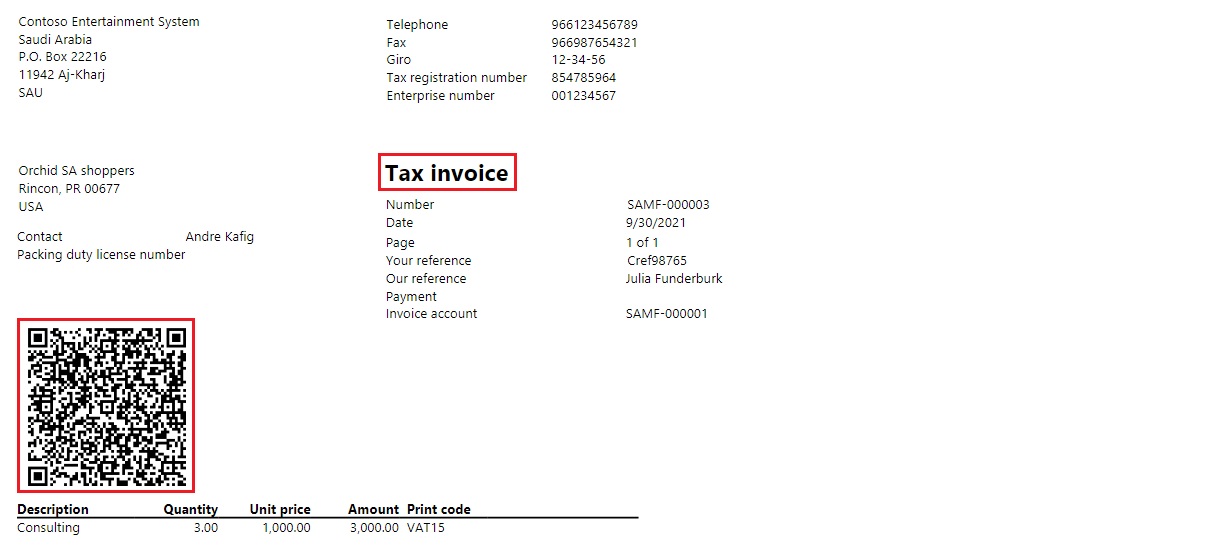
Wystawiaj faktury elektroniczne
Po wykonaniu wszystkich wymaganych kroków konfiguracji można wygenerować faktury elektroniczne dla zaksięgowanych faktur. Aby uzyskać więcej informacji na temat generowania faktur elektronicznych, zobacz Wystawianie faktur elektronicznych w Finanse i Supply Chain Management.